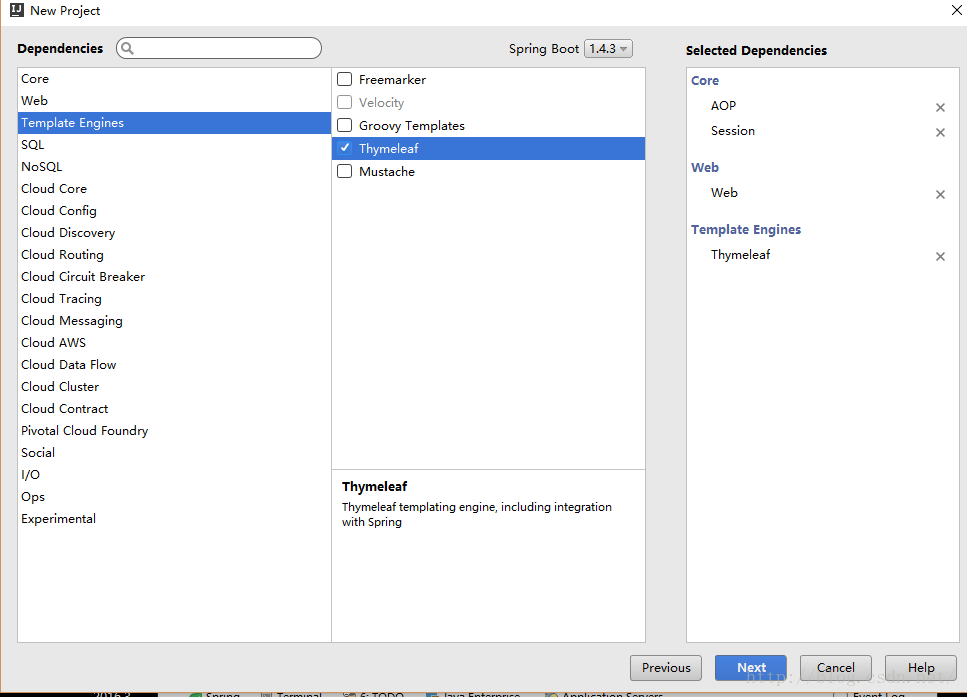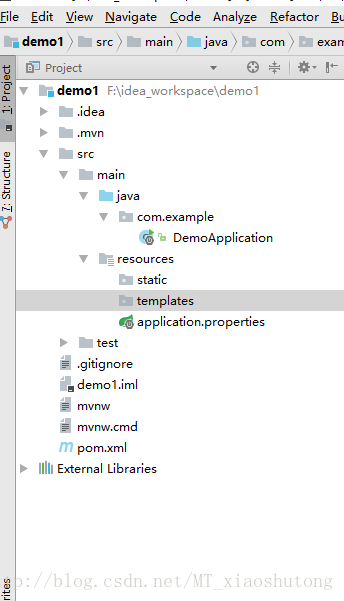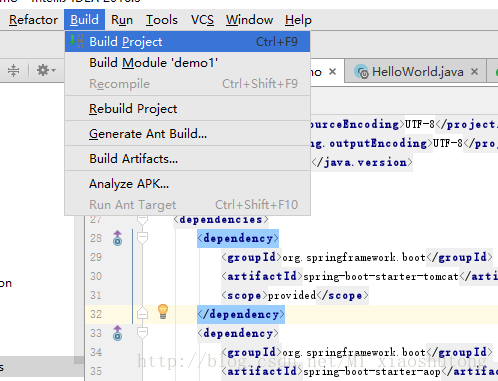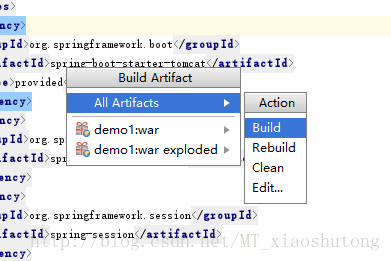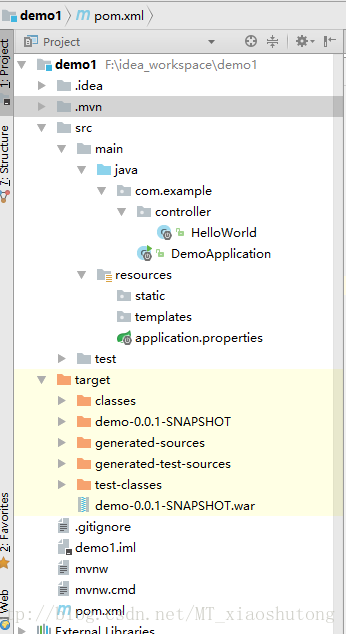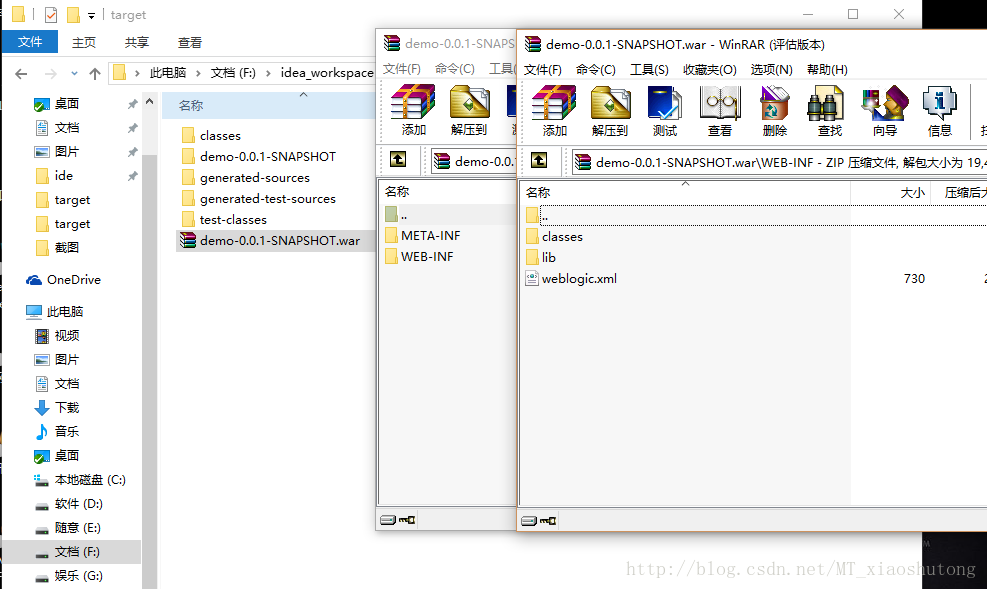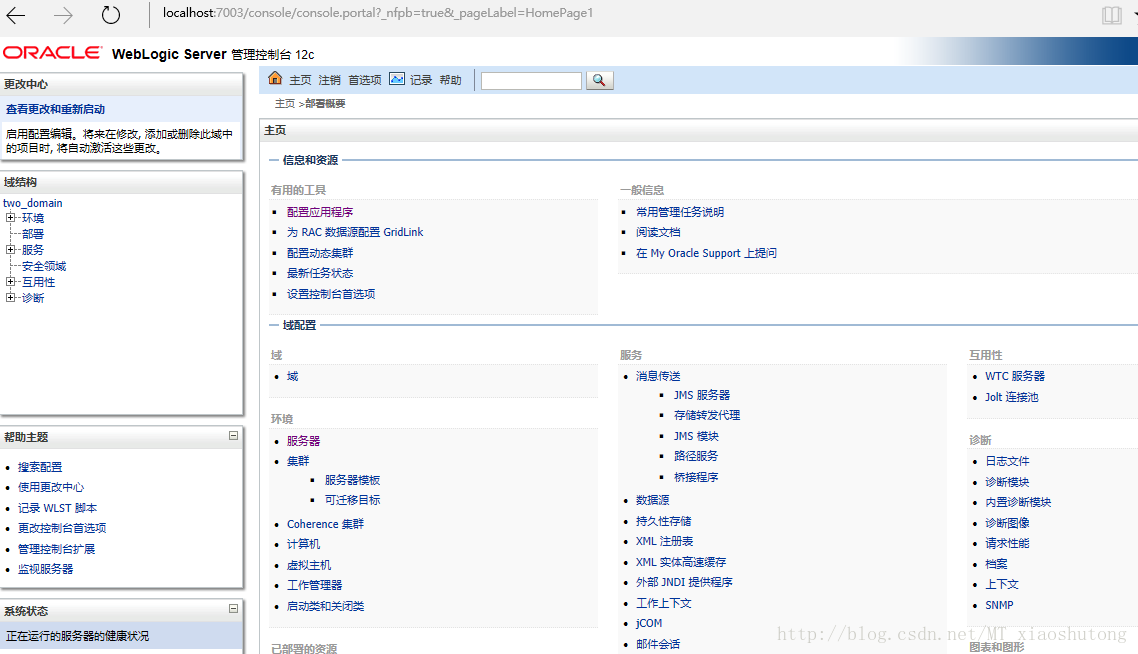使用idea创建springboot项目并打成war包发布到weblogic上
部署tomcat也是类似的,但是需要注意项目配置的路径,或者直接将项目放到webapp的ROOT目录下。
使用工具:intelliJ IDEA2016.3, jdk1.8 ,weblogic12
一 使用idea创建springboot项目
File-》New -》Project
选择jdk版本,如果下拉框中没有可供选择的jdk1.8,点击New按钮找到Jdk1.8安装目录
填写project信息,可根据需要修改 (注意:Packaging为jar,Java Version为1.8)
根据项目需要,添加一些依赖包。就是勾选上的,会在项目创建的时候,自动下载并引入jar包,按下图勾选四个依赖。(不一定要选,后面需要的话可以手动在pom.xml中添加dependencies)
填写项目名,选择项目创建路径
项目目录结构介绍
Demoapplication:入口函数包含main函数,工程启动就运行这个函数。
Pom.xml:maven的配置文件。
External libraries:通过maven导入的jar包在里面,不修改。
/src/main:下面是主要的代码文件和网页模板。
resource里是静态资源,其中static里是CSS、JS等。
template里就是HTML 模板
7 创建helloworld(在com.example下创建Package命名为controller,在controller下创建java类HelloWorld,HelloWorld.java的代码在下面代码段里)
package com.example.controller;
/**
* Created by Administrator on 2017/1/4.
*/
import org.springframework.boot.autoconfigure.EnableAutoConfiguration;
import org.springframework.web.bind.annotation.RequestMapping;
import org.springframework.web.bind.annotation.RequestMethod;
import org.springframework.web.bind.annotation.RestController;
@RestController
@EnableAutoConfiguration
public class HelloWorld {
@RequestMapping(value="/",method = RequestMethod.GET)
public String index(){
return "hello world !";
}
}- 1
- 2
- 3
- 4
- 5
- 6
- 7
- 8
- 9
- 10
- 11
- 12
- 13
- 14
- 15
- 16
- 17
- 18
8 用idea自带的tomcat启动项目并访问项目(如下图,点击右上角的小三角启动项目)
注意:启动前需要在application.properties 中添加如下一行代码:
spring.session.store-type=none- 1
打开浏览器,输入地址:http://localhost:8080/,出现如下:
二 将springboot项目打包成可在weblogic上部署的war包
- 将pom.xml中的jar包改为war包,
<groupId>com.example</groupId>
<artifactId>demo</artifactId>
<version>0.0.1-SNAPSHOT</version>
<packaging>war</packaging><!--<packaging>jar</packaging>-->- 1
- 2
- 3
- 4
并添加如下一个依赖
<dependency>
<groupId>org.springframework.boot</groupId>
<artifactId>spring-boot-starter-tomcat</artifactId>
<scope>provided</scope>
</dependency>- 1
- 2
- 3
- 4
- 5
2 将DemoApplication修改如下:
package com.example;
import org.springframework.boot.SpringApplication;
import org.springframework.boot.autoconfigure.SpringBootApplication;
import org.springframework.boot.builder.SpringApplicationBuilder;
import org.springframework.boot.web.support.SpringBootServletInitializer;
import org.springframework.web.WebApplicationInitializer;
@SpringBootApplication
public class DemoApplication extends SpringBootServletInitializer implements WebApplicationInitializer {
@Override
protected SpringApplicationBuilder configure(SpringApplicationBuilder application) {
return application.sources(DemoApplication.class);
}
public static void main(String[] args) {
SpringApplication.run(DemoApplication.class, args);
}
}- 1
- 2
- 3
- 4
- 5
- 6
- 7
- 8
- 9
- 10
- 11
- 12
- 13
- 14
- 15
- 16
- 17
- 18
3从新build项目
然后点击build artifacts-》all artifacts-》build
此时,在target目录下看到多了一个war包,perfect。
三 将war包部署到weblogic上并成功访问
在部署到weblogic上面之前,要新建一个weblogic.xml,并添加如下代码:
<?xml version="1.0" encoding="UTF-8"?>
<wls:weblogic-web-app
xmlns:wls="http://xmlns.oracle.com/weblogic/weblogic-web-app"
xmlns:xsi="http://www.w3.org/2001/XMLSchema-instance"
xsi:schemaLocation="http://java.sun.com/xml/ns/javaee
http://java.sun.com/xml/ns/javaee/ejb-jar_3_0.xsd
http://xmlns.oracle.com/weblogic/weblogic-web-app
http://xmlns.oracle.com/weblogic/weblogic-web-app/1.4/weblogic-web-app.xsd">
<wls:container-descriptor>
<wls:prefer-application-packages>
<wls:package-name>org.slf4j</wls:package-name>
</wls:prefer-application-packages>
</wls:container-descriptor>
<wls:context-root>/</wls:context-root>
</wls:weblogic-web-app>- 1
- 2
- 3
- 4
- 5
- 6
- 7
- 8
- 9
- 10
- 11
- 12
- 13
- 14
- 15
将weblogic.xml拷到war包的WEB-INF目录下:
接下来就是启动weblogic,打开网页,输入控制台地址入http://localhost:7003/console,输入控制台账号,密码登陆进去(我新建的domain的端口号为7003,一般默认是7001)
点击部署按钮
点击安装,选择war包所在的位置,选择该war包即可:
点击下一步,这里与要注意一下,因为是web工程,所以需要选择将此部署安装为应用程序:
下面不需要改什么东西 直接下一步即可,最后出现下面的样子,恭喜你,部署成功。
在网页上输入http://localhost:7003/,看到:
perfect 完成!!!!!!!
使用idea创建springboot项目并打成war包发布到weblogic上的更多相关文章
- 使用idea创建springboot项目并打成war包发布到tomcat8上
1.将pom.xml中的打包方式修改为war <groupId>com.borya</groupId> <artifactId>Project</artifa ...
- tomacat服务器上web资源访问流程、web应用打成war包发布、Context的reloadable属性、tomacat体系架构
一.web资源访问流程 二.web应用打成war包发布到服务器 好处:打成war包发布到服务器,那么服务器会自动把它拆解成文件夹 jar命令是java自带的一个命令,如果之前配置过Java编译环境就可 ...
- springboot项目部署(war包)
将springboot项目打包成war,并且部署到tomcat.比较麻烦,自己踩的坑也比较多.算了一下,找bug的时间,有两天熬到凌晨2点. 修改pom.xml使得打包成war <groupId ...
- eclipse中的项目如何打成war包
war包即Web归档文件,将Web项目打成war包可以直接拷贝到Web服务器发布目录(例如Tomcat服务器webapps目录 ),当Tomcat启动后该压缩文件自动解压,war包方便了web工程的发 ...
- SpringBoot项目如何打War包
首先,需要添加Tomcat启动依赖 <dependency> <groupId>org.springframework.boot</groupId> <art ...
- osgi应用使用桥接的方式打成war包部署在websphere上时遇到的与cxf相关的问题
原来我们的程序都是基于Equinox架构的,可是后面由于要实现打成war包在中间件中部署的需求,使用了eclipse官方提供的桥接方式实现. 桥接的部分后面有时间了我专门写一个文章来说,不明确的临时请 ...
- 将web应用打成war包发布到服务器
如何将web应用打成war应用发布到服务器步骤: (1)先有一web应用"google"在C:盘下,如图: google下目录有WEB-INF文件夹(下有classes.lib.w ...
- idea将web项目打成war包放在tomcat/webapps上运行
1.进入Project Structure 或者 file -> Project Structure 或者 快捷键ctrl+alt+shift+s 2.选中Artifacts 3.点加号,然后如 ...
- Spring Boot:项目打包成war并发布到Tomcat上运行
一.修改pom文件 1. 因为SpringBoot中嵌入的有Tomcat,因此要移除嵌入式的Tomcat插件 <dependency> <groupId>org.springf ...
随机推荐
- UVa 11054 Gergovia的酒交易
https://vjudge.net/problem/UVA-11054 题意:直线上有n个等距的村庄,每个村庄要么买酒,要么卖酒.设第i个村庄对酒的需求为ai,ai>0表示买酒,ai<0 ...
- 51nod 1232 完美数 数位dp
1232 完美数 题目来源: 胡仁东 基准时间限制:2 秒 空间限制:131072 KB 如果一个数能够被组成它的各个非0数字整除,则称它是完美数.例如:1-9都是完美数,10,11,12,101都 ...
- Jmeter 中Cookie管理器的使用
Jmeter中有好几个地方可以管理Cookie,比如 Http Cookie Manager HTTP Header Manager jmeter.property文件中: #CookieManage ...
- Java语言编写MD5加密方法,Jmeter如何给字符串MD5加密
package md5package; import java.io.UnsupportedEncodingException; import java.security.MessageDigest; ...
- 通过 sqldf 包使用 SQL 查询数据框
在前面的章节中,我们学习了如何编写 SQL 语句,在关系型数据库(如 SQLite 和MySQL )中查询数据.我们可能会想,有没有一种方法,能够直接使用 SQL 进行数据框查询,就像数据框是关系型数 ...
- [ios][swift]文本框UITextField用法
参考:http://www.hangge.com/blog/cache/detail_530.html
- Codeforces 101487E - Enter The Dragon
101487E - Enter The Dragon 思路:做的时候两个地方理解错了,第一个事我以为龙吸了水,水就干了,其实龙是在下雨之前吸的,下雨时湖水又满了,所以湖水永远不会干:第二个是以为只要找 ...
- codeforces 576a//Vasya and Petya's Game// Codeforces Round #319 (Div. 1)
题意:猜数游戏变种.先选好猜的数,对方会告诉你他想的那个数(1-n)能不能整除你猜的数,问最少猜几个数能保证知道对方想的数是多少? 对一个质数p,如果p^x不猜,那么就无法区分p^(x-1)和p^x, ...
- java final修饰变量时的一种情况
有如下一种场景. 1.在文件PaymentConfig.java中存在如下变量public static final desc="描述" 2.类Test.java中使用了desc变 ...
- 阿里云ECS服务器自定义端口无法访问问题记录
记住阿里云ECS服务器有个安全组!!! 购买了阿里云服务器的时候,购买界面那里是可以勾选默认的几个端口是否开启的,服务器默认勾了22端口,使用户能登录服务器. 当我们在服务器里面配置nginx,开启自 ...